steam下载速度非常慢如何解决 steam下载速度慢是因为什么
更新时间:2023-12-01 11:51:44作者:xiaoliu
steam下载速度非常慢如何解决,在当今数字化时代,Steam已成为许多游戏玩家首选的游戏平台之一,有时候我们可能会面临一个令人沮丧的问题 - Steam的下载速度非常慢。为什么会出现这个问题呢?究竟有什么方法可以解决它呢?在这篇文章中我们将探讨Steam下载速度缓慢的原因,并提供一些解决方案,帮助您尽快恢复快速的下载体验。
原因分析:
当前网络与下载服务器之间出现了波动,一般情况下修改下载节点即可解决问题。
具体解决方法如下:
1、确定顺利完成steam的安装,在steam主界面的左上角找到“steam”这样的字眼。左键点击steam打开“设置”选项。
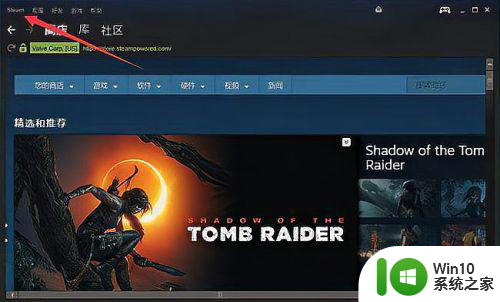
2、在设置的左侧找到“下载”。
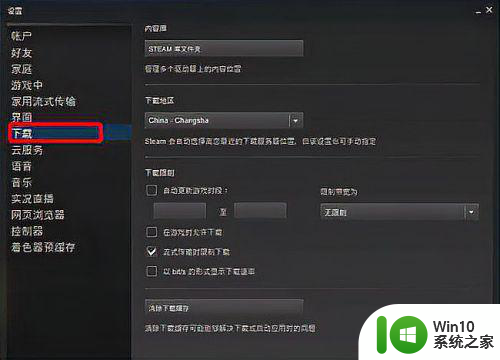
3、通过下载界面,可以看到设置中除了下载的路径,就是关于速度的限制,也可以检查下载地区是否符合当前所在地区。
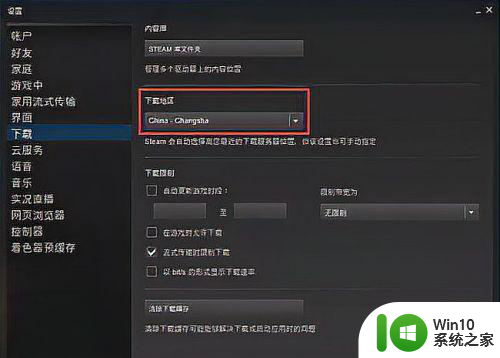
4、关于下载速度的限制,在不限速度的情况下取消掉“流式传输时限制下载”的选项,这样就可以将全部网速投入游戏的下载中,不过这个选择也会面临接下来的一段时间无法使用网络的情况。
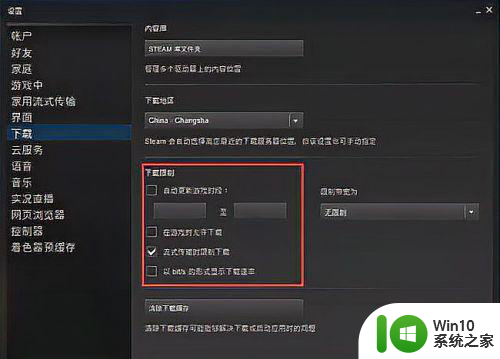
5、可以尝试下清除下载缓存,清理缓存在很多情况也能很快速直接地解决问题。
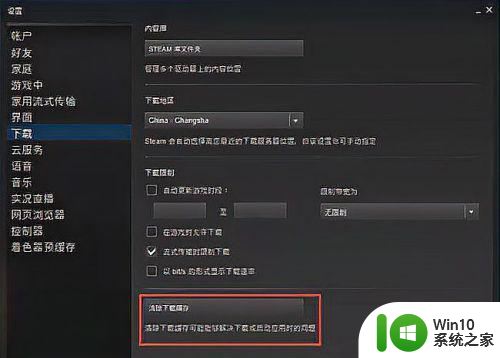
以上就是解决Steam下载速度缓慢的全部内容,如果你也遇到了这种情况,不妨尝试以上方法来解决,希望对大家有所帮助。
- 上一篇: 百度网盘压缩文件怎么解压 百度网盘文件如何解压
- 下一篇: wps如何让排序 wps如何按数字顺序排序
steam下载速度非常慢如何解决 steam下载速度慢是因为什么相关教程
- steam下载太慢的解决方案 steam下载速度突然变慢为什么
- 电脑运行速度慢是什么原因 电脑运行速度慢的解决方法
- steam加载慢的解决方法 steam游戏加载速度慢怎么解决
- 电脑插入u盘后读取速度很慢怎么办 u盘插入电脑后读取速度变得非常缓慢如何解决
- uplay下载速度慢如何修复 育碧下载速度为什么慢
- 网络速度太慢是什么原因 家里网速突然变慢怎么办
- steam登录特别慢如何解决 steam登录打开很慢是什么原因
- wps点击播放时速度慢 wps点击播放视频速度慢如何解决
- 为什么u盘读取速度很慢 u盘读取速度特别慢是怎么回事
- 解决U盘写入速度慢的方法 U盘读取速度变慢怎么办
- 磁盘写入速度慢怎么办 解决硬盘读写速度慢的有效方法
- 电脑往u盘复制速度慢如何解决 U盘复制文件速度慢的原因及解决方法
- U盘装机提示Error 15:File Not Found怎么解决 U盘装机Error 15怎么解决
- 无线网络手机能连上电脑连不上怎么办 无线网络手机连接电脑失败怎么解决
- 酷我音乐电脑版怎么取消边听歌变缓存 酷我音乐电脑版取消边听歌功能步骤
- 设置电脑ip提示出现了一个意外怎么解决 电脑IP设置出现意外怎么办
电脑教程推荐
- 1 w8系统运行程序提示msg:xxxx.exe–无法找到入口的解决方法 w8系统无法找到入口程序解决方法
- 2 雷电模拟器游戏中心打不开一直加载中怎么解决 雷电模拟器游戏中心无法打开怎么办
- 3 如何使用disk genius调整分区大小c盘 Disk Genius如何调整C盘分区大小
- 4 清除xp系统操作记录保护隐私安全的方法 如何清除Windows XP系统中的操作记录以保护隐私安全
- 5 u盘需要提供管理员权限才能复制到文件夹怎么办 u盘复制文件夹需要管理员权限
- 6 华硕P8H61-M PLUS主板bios设置u盘启动的步骤图解 华硕P8H61-M PLUS主板bios设置u盘启动方法步骤图解
- 7 无法打开这个应用请与你的系统管理员联系怎么办 应用打不开怎么处理
- 8 华擎主板设置bios的方法 华擎主板bios设置教程
- 9 笔记本无法正常启动您的电脑oxc0000001修复方法 笔记本电脑启动错误oxc0000001解决方法
- 10 U盘盘符不显示时打开U盘的技巧 U盘插入电脑后没反应怎么办
win10系统推荐
- 1 番茄家园ghost win10 32位旗舰破解版v2023.12
- 2 索尼笔记本ghost win10 64位原版正式版v2023.12
- 3 系统之家ghost win10 64位u盘家庭版v2023.12
- 4 电脑公司ghost win10 64位官方破解版v2023.12
- 5 系统之家windows10 64位原版安装版v2023.12
- 6 深度技术ghost win10 64位极速稳定版v2023.12
- 7 雨林木风ghost win10 64位专业旗舰版v2023.12
- 8 电脑公司ghost win10 32位正式装机版v2023.12
- 9 系统之家ghost win10 64位专业版原版下载v2023.12
- 10 深度技术ghost win10 32位最新旗舰版v2023.11